
윈도우10 설치용 USB 부팅 디스크를 쉽게 만드는 방법은 두가지입니다.
첫번째 방식인 설치 미디어를 통한 윈도우10 USB 부팅 디스크는 마이크로소프트에서 제공하는 만큼 순정 이미지를 이용해 제작하기 때문에 깨끗한 부팅 디스크를 제작할수 있고 최신 운영체제인 만큼 별다른 옵션 설정 없이 전통적인 레거시(legacy) 방식의 설치와 최신 방식인 UEFI 방식의 설치를 모두 지원합니다.
사용자는 바이오스에서 USB 부팅 설정에서 legacy로 설치할지 UEFI로 설치할지 선택을 하면 되겠습니다.
두번째 방식인 RUFUS를 이용한 설치용 부팅 디스크 제작은 ISO 파일을 직접 선택해서 만들기 때문에 커스텀된 이미지를 선택해서 부팅디스크를 만들수 있고 UEFI 부팅 옵션을 통해 UEFI를 지원하는 윈도우10 부팅 디스크를 제작할수 있습니다.
윈도우10 미디어 만들기 도구
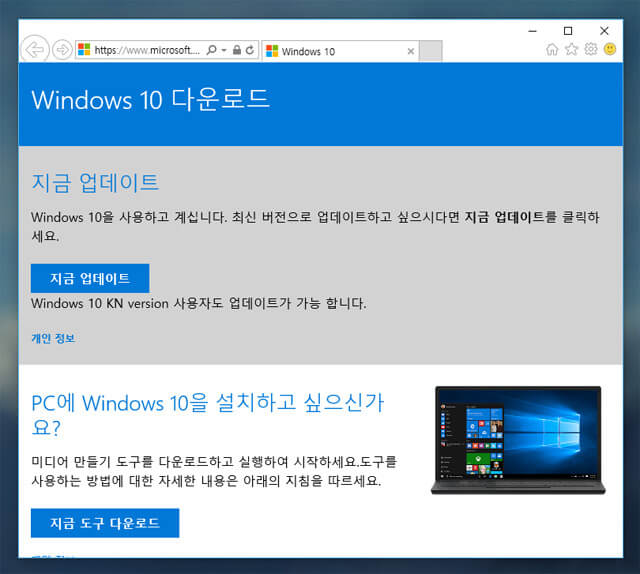
첫번째로 소개한 설치 미디어를 통한 윈도우10 UEFI 부팅 디스크를 만들기 위해서 윈도우10 다운로드 페이지에서 미디어 만들기 도구를 다운로드 해서 USB 부팅 디스크를 제작할수 있습니다.
미디어 만들기 도구 사용법은 아래 링크를 참조하면 되겠습니다.
RUFUS를 이용한 윈도우10 UEFI USB 부팅 디스크 제작
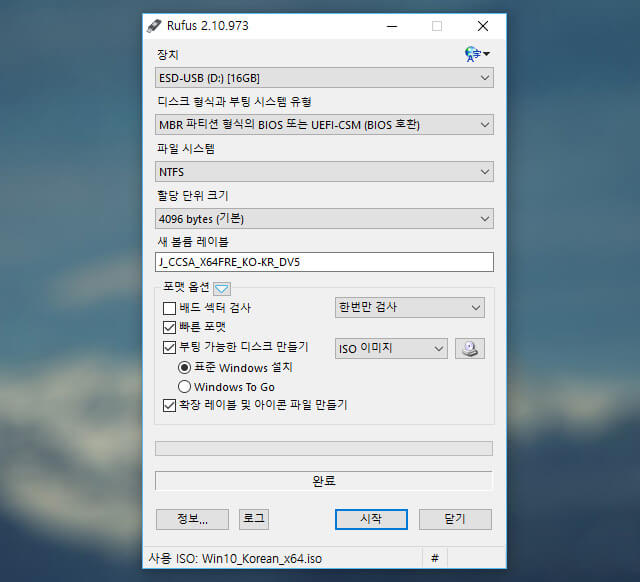
무료 USB 부팅 미디어 제작 도구인 RUFUS는 위 공식 사이트에서 무료로 다운로드 받을수 있습니다.

마이크로소프트에서 제공하는 윈도우10 미디어 만들기 도구와 마찬가지로 RUFUS 또한 기본적으로 legacy 방식의 BIOS 부팅과 UEFI 부팅 두가지를 지원하게끔 설정되어 있습니다.
UEFI 부팅 이미지를 만들고 싶은 경우 BIOS 부팅은 사용하지 않을것이고 메인보드에서 USB 부팅 설정시 번거로우므로 BIOS 부팅 지원 대신 UEFI 부팅만 사용하게 설정할수 있습니다.
부팅 디스크를 만들 USB를 PC에 연결한 다음 RUFUS를 실행 후 위 이미지와 같이 설정하면 되겠습니다.
- 디스크 형식과 부팅 시스템 유형을 GPT 파티션 형식의 UEFI 선택
- 부팅 가능한 디스크 만들기 옆의 이미지를 ISO 이미지로 선택
- 다운로드 받은 윈도우10 ISO 이미지를 선택
위에서 언급한 것처럼 RUFUS를 이용한 윈도우10 UEFI 부팅 디스크 만들기는 커스텀된 ISO 이미지를 사용할수 있기 때문에 미디어 만들기 도구보다 부팅 디스크 제작의 자유도가 높은 장점이 있습니다.
하지만 이것 저것 다 모르겟다 하는 초보는 처음 소개한 미디어 도구를 이용한 부팅 디스크 제작이 쉽기 때문에 첫번째 방법으로 만드는 것을 권장합니다.